Εύκολος και γρήγορος οδηγός root για Android

Αφού κάνετε root το τηλέφωνό σας Android, έχετε πλήρη πρόσβαση στο σύστημα και μπορείτε να εκτελέσετε πολλούς τύπους εφαρμογών που απαιτούν πρόσβαση root.
Με πολλές διαθέσιμες εφαρμογές για Android για περιορισμό της χρήσης στα μέσα κοινωνικής δικτύωσης , μπερδεύετε τι να επιλέξετε; Λοιπόν, μην είστε, η ενσωματωμένη λειτουργία, η λειτουργία εστίασης, μια ενσωματωμένη δυνατότητα Android, θα σας βοηθήσει. Η λειτουργία εστίασης εισήχθη με την κυκλοφορία του Android 10. Τώρα, έχει κυκλοφορήσει από την έκδοση beta και οι χρήστες Android μπορούν να επωφεληθούν από αυτήν.
Η ψηφιακή ευημερία ήταν μια από τις σημαντικότερες αλλαγές που έχουν γίνει ευπρόσδεκτες μέχρι τώρα, καθώς εστιάζει στην υγεία του χρήστη. Αν και η πλειονότητα των ονομάτων από τις μεγάλες πλατφόρμες μέσων κοινωνικής δικτύωσης έχουν ήδη προσθέσει πρόγραμμα παρακολούθησης δραστηριότητας . Αυτό μπορεί να είναι χρήσιμο για την παρακολούθηση του χρόνου που αφιερώνεται σε μια μεμονωμένη εφαρμογή, όπως στο Instagram και στο Facebook. Με μια άλλη προσθήκη για παρακολούθηση χρόνου στο YouTube , θα εμφανιστεί μια υπενθύμιση μετά τη υπέρβαση του καθορισμένου χρονικού ορίου.
Συμβουλή συγγραφέα: Μπορείτε επίσης να κόψετε τον εθισμό στα social media στο Android χρησιμοποιώντας την εκπληκτική εφαρμογή Social Fever . Αυτή είναι μια χρήσιμη εφαρμογή που διαθέτει μια σειρά από λειτουργίες όπως υπενθυμίσεις, χρήση τηλεφώνου και ειδοποιήσεις. Η υγεία διατηρείται υπό έλεγχο με υπενθυμίσεις για τον χρόνο χρήσης του τηλεφώνου συνολικά μαζί με τον χρόνο που αφιερώνεται στα μέσα κοινωνικής δικτύωσης.
Πώς να ενεργοποιήσετε τη λειτουργία εστίασης:
Τα παρακάτω βήματα θα σας βοηθήσουν να ενεργοποιήσετε τη λειτουργία εστίασης στο τηλέφωνό σας Android. Χρησιμοποιήστε αυτήν τη δυνατότητα σε τηλέφωνα Android 9 καθώς θα κυκλοφορήσει από την beta αυτή την εβδομάδα.
Πρέπει να θυμάστε ότι πρέπει να ενημερώσετε το Android σας στην πιο πρόσφατη έκδοση που είναι διαθέσιμη για τη συσκευή σας. Έχουμε χρησιμοποιήσει μια συσκευή Android με την έκδοση Pie, αλλά μπορείτε επίσης να τη βρείτε σε συσκευές με Android 10.
Βήμα 1: Εκκινήστε την εφαρμογή Ρυθμίσεις στο τηλέφωνό σας.
Βήμα 2: Εντοπίστε Ψηφιακή ευημερία και γονικούς ελέγχους.
Βήμα 3: Στην ενότητα, η οποία ονομάζεται Τρόποι αποσύνδεσης, μπορείτε να βρείτε τη λειτουργία εστίασης . Εμφανίζεται ως Off στην προεπιλογή. Πατήστε πάνω του.
Βήμα 4: Η καρτέλα Λειτουργία εστίασης περιέχει τα ακόλουθα μηνύματα: Παύση εφαρμογών που αποσπούν την προσοχή όταν χρειάζεστε χρόνο για να εστιάσετε.
Εφόσον το χρησιμοποιείτε για πρώτη φορά, το κουμπί Ενεργοποίηση τώρα εμφανίζεται με γκρι χρώμα.
Η λίστα των εφαρμογών που δίνεται κάτω από αυτό το κουμπί με Επιλογή εφαρμογής που αποσπά την προσοχή εμφανίζεται με ένα πλαίσιο μπροστά τους. Μπορείτε να επισημάνετε το πλαίσιο για όλες τις εφαρμογές που θέλετε να βάλετε στη λίστα της εφαρμογής που αποσπά την προσοχή.
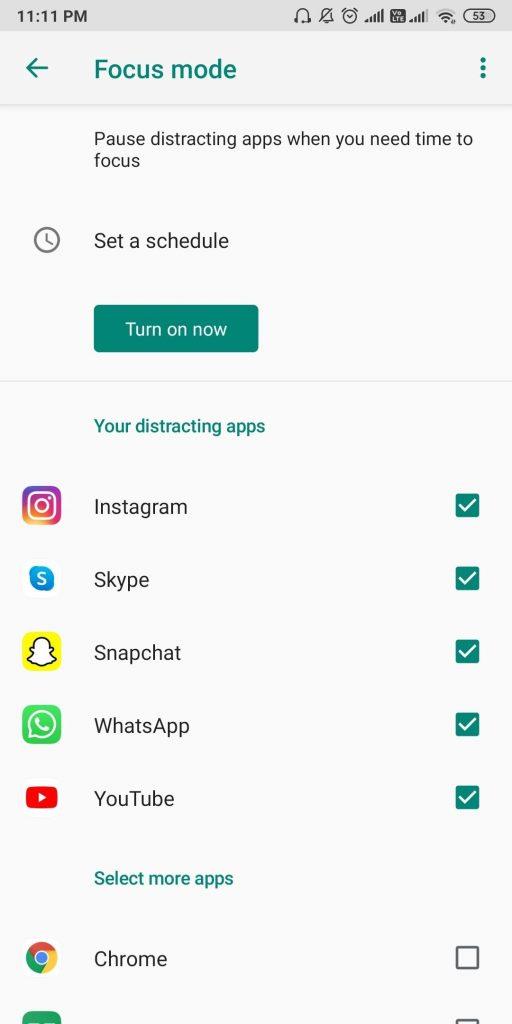
Κάντε κλικ στο Εμφάνιση όλων των εφαρμογών για να δείτε την πλήρη λίστα.
Βήμα 5: Μόλις ολοκληρώσετε την επιλογή όλων των εφαρμογών, θα δείτε ότι εμφανίζονται ξεχωριστά. Αυτό έχει αλλάξει πλέον σε Οι εφαρμογές σας που αποσπούν την προσοχή. Επίσης, το κουμπί Ενεργοποίηση τώρα για τη λειτουργία εστίασης είναι ορατό έγχρωμο, υποδεικνύοντας ότι μπορείτε να το χρησιμοποιήσετε τώρα.
Πατήστε Ενεργοποίηση τώρα.
Οι επιλεγμένες εφαρμογές θα εμφανίζονται ως γκριζαρισμένες σε αυτήν τη λίστα καθώς και η τοποθεσία της εφαρμογής στο τηλέφωνό σας. Αυτό θα εμφανίζεται τώρα ως Απενεργοποίηση τώρα και ένα πρόσθετο κουμπί Λήψη διαλείμματος εμφανίζεται δίπλα του. Θα περιοριστείτε στη χρήση των εφαρμογών ενώ είναι ενεργοποιημένη η λειτουργία εστίασης.
Βήμα 6: Ορίστε ένα κουμπί Χρονοδιάγραμμα το οποίο τοποθετείται πάνω από το κουμπί ενεργοποίησης της λειτουργίας εστίασης. Θα σας βοηθήσει να διορθώσετε την ώρα και τις ημέρες. Μπορείτε να δείτε τις ημέρες της εβδομάδας και μπορείτε να επιλέξετε/αποεπιλέξετε τις ημέρες της επιλογής σας.
Η ώρα μπορεί να αλλάξει πατώντας Έναρξη και Τέλος, αντίστοιχα.
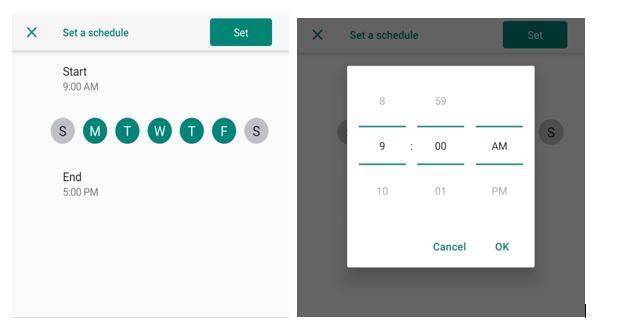
Όπως και οι ώρες γραφείου μπορούν να προστεθούν στο τηλέφωνό σας και μετά από αυτό, μπορείτε εύκολα να χρησιμοποιήσετε το τηλέφωνό σας.
Βήμα 7: Η χρήση του Κάντε ένα διάλειμμα θα σας βοηθήσει να επιστρέψετε στις εφαρμογές που προστίθενται στις εφαρμογές που αποσπούν την προσοχή στη λειτουργία εστίασης στο τηλέφωνό σας.
Εάν ολοκληρώσετε την εργασία σας πριν τελειώσει η ώρα του διαλείμματος, μπορείτε να επιστρέψετε στις ρυθμίσεις της λειτουργίας εστίασης και να κάνετε κλικ στο Συνέχιση τώρα .
Σημείωση: Εάν χρησιμοποιείτε κάποια από τις εφαρμογές από αυτήν τη λίστα που αποσπά την προσοχή στη λειτουργία εστίασης, θα κλείσει αμέσως. Αφαιρείται επίσης από το δίσκο εφαρμογών, επομένως για να το χρησιμοποιήσετε ξανά θα πρέπει να απενεργοποιήσετε τη λειτουργία εστίασης.
Τυλίγοντας:
Αυτός είναι ο τρόπος με τον οποίο μπορείτε εύκολα να χρησιμοποιήσετε τη λειτουργία εστίασης και στην έκδοση Android 10 και Android 9. Το χαρακτηριστικό είναι πολύ καλό στην παρακολούθηση της δραστηριότητας και συνεπώς του χρόνου που αφιερώνεται σε αυτήν. Συνιστούμε επίσης τη χρήση του Social Fever για πιο προηγμένες λειτουργίες που θα σας βοηθήσουν να περιορίσετε τον κοινωνικό σας εθισμό .
Κουμπί λήψης για τον κοινωνικό πυρετό.
Χαιρόμαστε να μαθαίνουμε νέα σου
Πείτε μας τις απόψεις σας για αυτήν την ανάρτηση στην παρακάτω ενότητα σχολίων. Επίσης, αφήστε τις απόψεις και τις απορίες σας στην παρακάτω ενότητα σχολίων. Θα θέλαμε να επικοινωνήσουμε μαζί σας με μια λύση. Δημοσιεύουμε τακτικά τις συμβουλές και τα κόλπα μαζί με λύσεις σε κοινά ζητήματα που σχετίζονται με την τεχνολογία. Εγγραφείτε στο ενημερωτικό μας δελτίο για να λαμβάνετε τακτικές ενημερώσεις για τον κόσμο της τεχνολογίας. Ακολουθήστε μας στο Facebook , το Twitter , το LinkedIn και το YouTube και μοιραστείτε τα άρθρα μας.
Αφού κάνετε root το τηλέφωνό σας Android, έχετε πλήρη πρόσβαση στο σύστημα και μπορείτε να εκτελέσετε πολλούς τύπους εφαρμογών που απαιτούν πρόσβαση root.
Τα κουμπιά στο τηλέφωνό σας Android δεν προορίζονται μόνο για τη ρύθμιση της έντασης ήχου ή την ενεργοποίηση της οθόνης. Με μερικές απλές τροποποιήσεις, μπορούν να γίνουν συντομεύσεις για γρήγορη λήψη φωτογραφιών, παράλειψη τραγουδιών, εκκίνηση εφαρμογών ή ακόμα και ενεργοποίηση λειτουργιών έκτακτης ανάγκης.
Αν αφήσατε τον φορητό υπολογιστή σας στη δουλειά και έχετε μια επείγουσα αναφορά να στείλετε στον προϊστάμενό σας, τι πρέπει να κάνετε; Χρησιμοποιήστε το smartphone σας. Ακόμα πιο εξελιγμένο, μετατρέψτε το τηλέφωνό σας σε υπολογιστή για να κάνετε πολλαπλές εργασίες πιο εύκολα.
Το Android 16 διαθέτει γραφικά στοιχεία οθόνης κλειδώματος για να αλλάζετε την οθόνη κλειδώματος όπως θέλετε, καθιστώντας την οθόνη κλειδώματος πολύ πιο χρήσιμη.
Η λειτουργία Picture-in-Picture για Android σάς βοηθά να συρρικνώσετε το βίντεο και να το παρακολουθήσετε σε λειτουργία picture-in-picture, παρακολουθώντας το βίντεο σε μια άλλη διεπαφή, ώστε να μπορείτε να κάνετε άλλα πράγματα.
Η επεξεργασία βίντεο σε Android θα γίνει εύκολη χάρη στις καλύτερες εφαρμογές και λογισμικό επεξεργασίας βίντεο που παραθέτουμε σε αυτό το άρθρο. Βεβαιωθείτε ότι θα έχετε όμορφες, μαγικές και κομψές φωτογραφίες για να μοιραστείτε με φίλους στο Facebook ή το Instagram.
Το Android Debug Bridge (ADB) είναι ένα ισχυρό και ευέλικτο εργαλείο που σας επιτρέπει να κάνετε πολλά πράγματα, όπως εύρεση αρχείων καταγραφής, εγκατάσταση και απεγκατάσταση εφαρμογών, μεταφορά αρχείων, root και flash custom ROM, δημιουργία αντιγράφων ασφαλείας συσκευών.
Με εφαρμογές αυτόματου κλικ. Δεν θα χρειάζεται να κάνετε πολλά όταν παίζετε παιχνίδια, χρησιμοποιείτε εφαρμογές ή εργασίες που είναι διαθέσιμες στη συσκευή.
Ενώ δεν υπάρχει μαγική λύση, μικρές αλλαγές στον τρόπο φόρτισης, χρήσης και αποθήκευσης της συσκευής σας μπορούν να κάνουν μεγάλη διαφορά στην επιβράδυνση της φθοράς της μπαταρίας.
Το τηλέφωνο που αγαπούν πολλοί αυτή τη στιγμή είναι το OnePlus 13, επειδή εκτός από το ανώτερο υλικό, διαθέτει επίσης ένα χαρακτηριστικό που υπάρχει εδώ και δεκαετίες: τον αισθητήρα υπερύθρων (IR Blaster).







